Corrección: Error de sistema de Call of Duty Modern Warfare II
En este artículo, intentaremos resolver el error "Sys_Error" que encuentran los jugadores de Call of Duty Modern Warfare II cuando quieren jugar en línea o dentro del juego.

Los jugadores de Call of Duty Modern Warfare II no pueden conectarse al juego en línea porque encuentran un error "Sys_Error" cuando quieren jugar o jugar en línea. Si encuentra un error de este tipo, puede encontrar la solución siguiendo las sugerenciasacontinuación.
¿Qué es el error del sistema de Call of Duty Modern Warfare II?
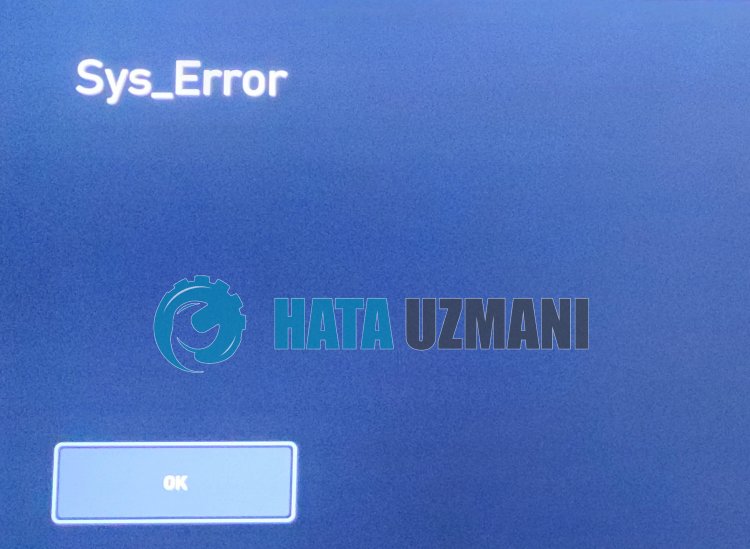
El error "Sys_Error" que encuentran los jugadores al conectarse en línea parece ser un problema de conexión, como se ve en la imagen. Aunque nos dice que es causado por un problema de conexión, aún no se determina qué causó exactamente este error.
Para ello, intentaremos solucionar el problema aplicando todas las sugerencias que aplicamos cuando nos encontramos con errores de conexión en este artículo.
Cómo reparar el error del sistema de Call of Duty Modern Warfare II
Para corregir este error, puede encontrar la solución al problema siguiendo las sugerenciasacontinuación.
1-) Verificar servidores
El mantenimiento de la aplicación por parte de los desarrolladores de aplicaciones puede causar tales problemas. Para esto, podemos entender qué está causando el problema al verificar los servidores. Por supuesto, no solo por el mantenimiento de la aplicación, sino también por la caída de los servidores, puede que nos encontremos con este problema.
Podemos monitorear los servidores de Battle.net usando el sitio de DownDetector para controlarlos.
Verifique los servidores desde la página de estado de DownDetector.
Podemos comprobar los servidores accediendo al enlace que dejamos arriba. Puede ver el servidor u otro mantenimiento consultando la página de Twitter donde los desarrolladores de Battle.net están compartiendo actualmente para que podamos verificar instantáneamente el mantenimiento de los servidores.
Consulte la cuenta oficial de Twitter de Blizzard.
2-) COD: Crear puerto privado para Modern Warfare II
Si ninguna de las sugerencias anteriores funciona para usted, podemos solucionar el problema configurando el puerto configurado para COD: Modern Warfare II.
- En la pantalla de búsqueda de inicio, escriba "Firewall de Windows Defender" y ábralo.
- Haga clic en "Configuración avanzada" en el lado izquierdo de la pantalla que se abre.
- Haga clic en la opción "Reglas de entrada" en el lado izquierdo de la ventana que se abre y haga clic en la opción "Nueva regla"ala derecha.
- Elija la opción "Puerto" en la nueva ventana que se abre y haga clic en el botón "Siguiente".
- Después de este proceso, seleccione la opción "TCP" y escriba el puerto que dejaremosacontinuación en el cuadro y haga clic en el botón "Siguiente".
- 3074, 27015, 27036
- Luego seleccione la opción "Permitir conexión", presione el botón "Siguiente", establezca tres opciones como seleccionadas y haga clic en "Siguiente botón " .
- Luego, dar el nombre del puerto donde realizamos el proceso de instalación y presionar el botón "Finalizar".
En este proceso, hemos agregado una nueva regla al puerto TCP. En nuestra próxima acción, terminemos nuestro proceso conectando el puerto UDP.
- Luego agregue la nueva regla nuevamente y seleccione "Puerto" y haga clic en el botón "Siguiente".
- Después de este proceso, seleccione la opción "UDP" y escriba el puerto que dejaremosacontinuación en el cuadro y haga clic en el botón "Siguiente".
- 3074, 27015, 27031-27036
- Luego seleccione la opción "Permitir conexión", presione el botón "Siguiente", establezca tres opciones como seleccionadas y haga clic en "Siguiente botón " .
- Luego, dar el nombre del puerto donde realizamos el proceso de instalación y presionar el botón "Finalizar".
Después de este proceso, ejecute COD: Modern Warfare II para ver si el problema persiste.
3-) Registrar otro servidor DNS
Podemos eliminar el problema registrando otro servidor dns en la computadora.
- Abra el Panel de control y seleccione Red e Internet
- Abra el Centro de redes y recursos compartidos en la pantalla que se abre.
- Haga clic en Cambiar la configuración del adaptadorala izquierda.
- Haga clic derecho en su tipo de conexión para abrir el menú Propiedades.
- Haga doble clic en Protocolo de Internet versión 4 (TCP/IPv4).
- Apliquemos la configuración escribiendo el servidor DNS de Google que daremosacontinuación.
- Servidor DNS preferido: 8.8.8.8
- Otro servidor DNS: 8.8.4.4
- Luego, haga clic en la opción Verificar configuración al salir y presione el botón Aceptar para realizar las acciones.
Después de hacer esto, pasemosala siguiente sugerencia.
4-) Verifica tu conexión
El problema con la conexiónainternet puede causar muchos errores. Si su conexiónaInternet se está ralentizando o desconectando, le daremos algunas sugerencias para solucionarlo.
- Si la velocidad de Internet se está ralentizando, apaga el módem y vuelveaencenderlo. Este proceso aliviará un poco tu Internet.
- Podemos eliminar el problema borrando el caché de Internet.
Borrar caché de DNS
- Escriba "cmd" en la pantalla de búsqueda de inicio y ejecútelo como administrador.
- Pantalla de símbolo del sistema escribiendo las siguientes líneas de código una tras otra y presionando Intro.
- ipconfig /flushdns
- restablecimiento de netsh int ipv4
- restablecimiento de netsh int ipv6
- restablecer proxy netsh winhttp
- restablecimiento de netsh winsock
- ipconfig /registerdns
- Después de esta operación, se mostrará que su caché DNS y proxies se borraron con éxito.
Después de este proceso, puedes abrir el juego reiniciando la computadora. Si el problema persiste, pasemosaotra sugerencia.
5-) Apaga y enciende tu módem
Apague su módem, espere 20 segundos y vuelvaaencenderlo. Durante este proceso, su dirección IP cambiará y evitará varios problemas de red. Si el problema persiste, pasemosaotra sugerencia.
6-) Eliminar carpeta de Activision
Los datos del juego Modern Warfare II se copian en la carpeta de Activision y se leen. Si los archivos en la carpeta de Activision están dañados, puede encontrar varios problemas como este. Para ello, puedes comprobar si el problema persiste eliminando la carpeta de Activision.
- Escribe "Ejecutar" en la pantalla de inicio de búsqueda y ábrela.
- Escribe "%localappdata%" en la pantalla que se abre y presiona enter.
- Después de este proceso, seleccione la carpeta "Activision" y realice la eliminación.
Después de eliminar la carpeta, puedes ejecutar el juego y verificar si el problema persiste.
6-) Cambiar región del juego
El hecho de que el servidor al que está conectado esté en mantenimiento puede hacer que encuentre muchos códigos de error. Lo que debemos hacer para esto es intentar acceder cambiando la región del juego.
- Para cambiar la región del juego, primero ejecuta Battle.net.
- Luego, haga clic en el juego Call of Duty Modern Warfare II y haga clic en el ícono "Esfera"acontinuación.
Seleccione cualquiera de los servidores enumerados y verifique si el problema persiste.
Sí, amigos, hemos resuelto nuestro problema bajo este título. Si tu problema persiste, puedes preguntar por los errores que encuentres ingresandoanuestra plataforma de FORO.
![¿Cómo solucionar el error del servidor de YouTube [400]?](https://www.hatauzmani.com/uploads/images/202403/image_380x226_65f1745c66570.jpg)


















